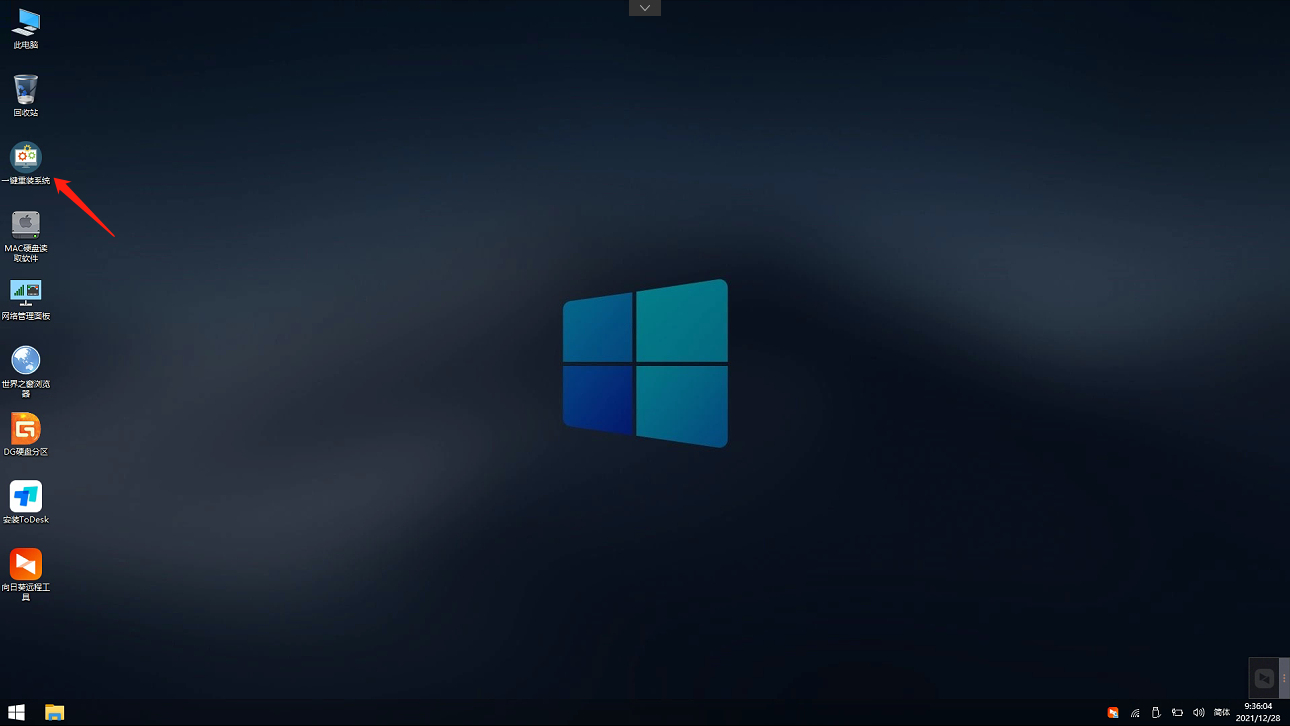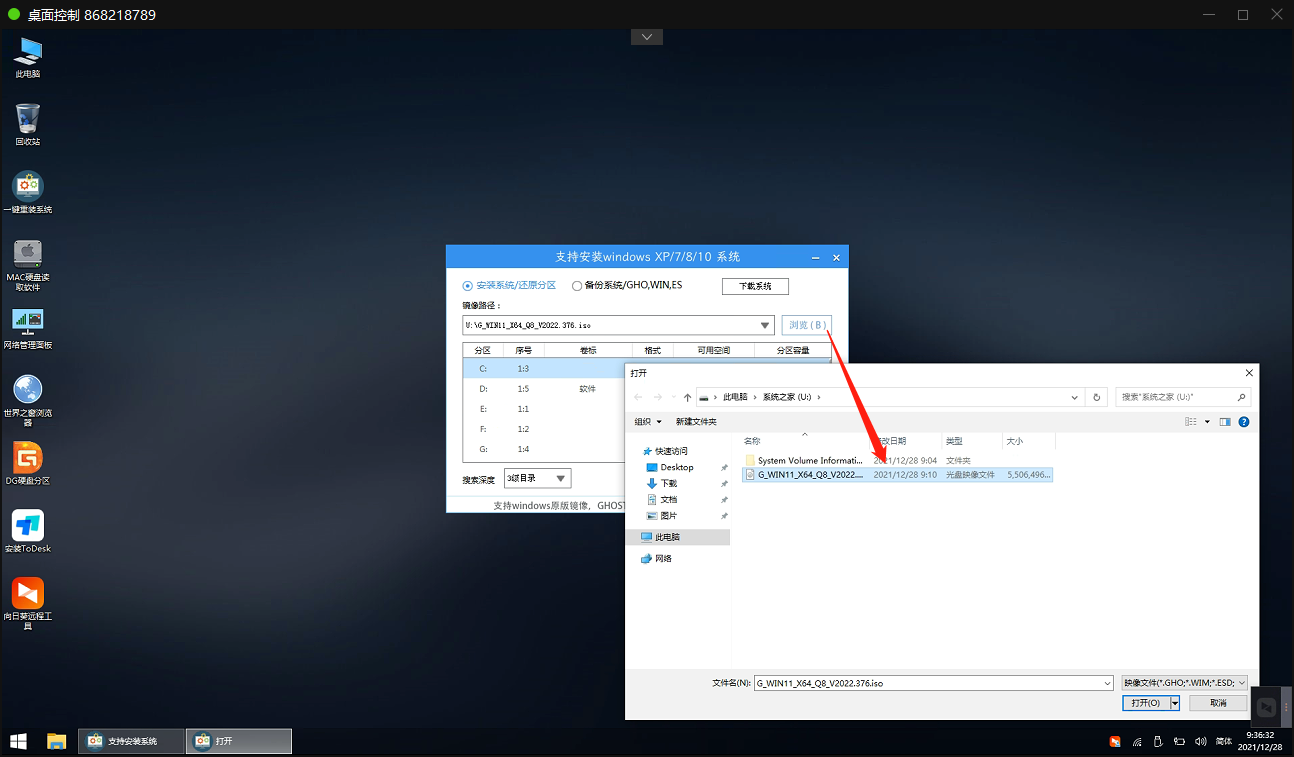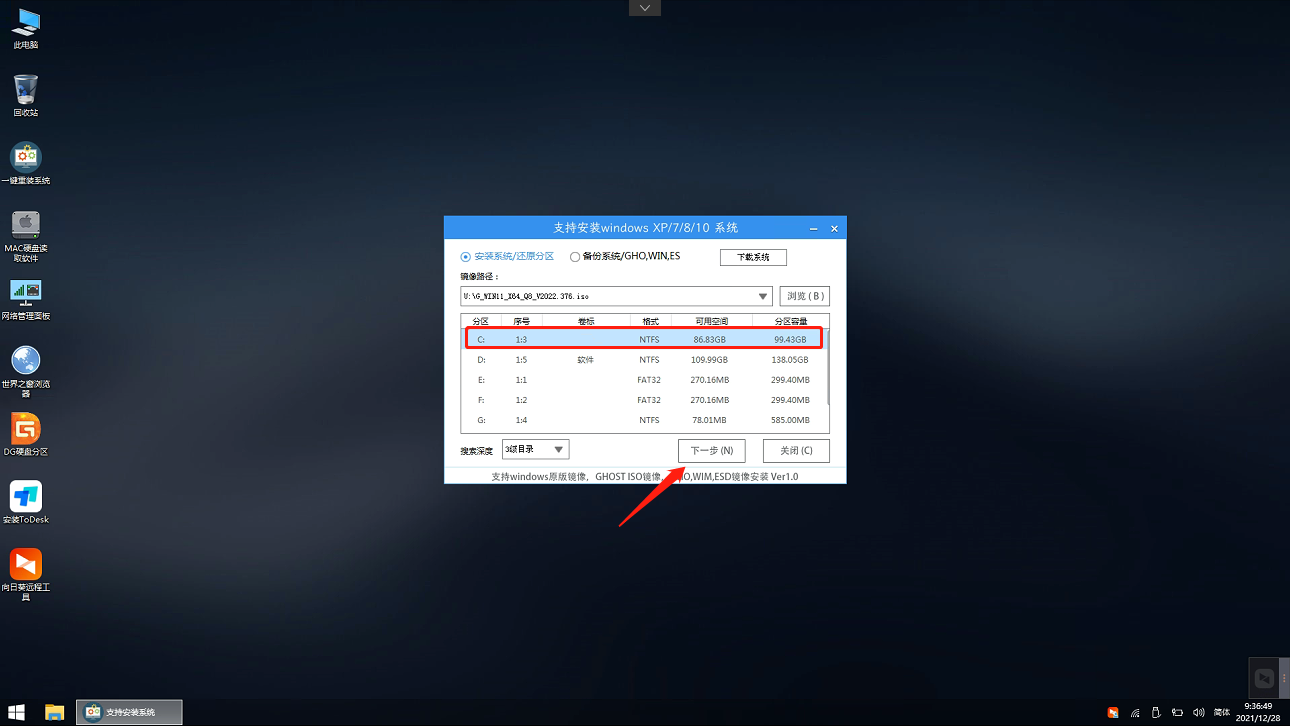Win11蓝屏是什么原因 Win11蓝屏原因和解决方法 |
您所在的位置:网站首页 › 系统蓝屏原因怎么解决 › Win11蓝屏是什么原因 Win11蓝屏原因和解决方法 |
Win11蓝屏是什么原因 Win11蓝屏原因和解决方法
|
当前位置:系统之家 > 系统教程 > Win11蓝屏原因和解决方法
Win11蓝屏是什么原因 Win11蓝屏原因和解决方法
时间:2022-01-21 09:55:41 作者:小敏敏 来源:系统之家 1. 扫描二维码随时看资讯 2. 请使用手机浏览器访问: https://m.xitongzhijia.net/xtjc/20220121/238817.html 手机查看 评论 反馈  网盘下载
Windows 功能体验包 1000.22000.434.0 V2022.01
网盘下载
Windows 功能体验包 1000.22000.434.0 V2022.01
大小:5.02 GB类别:Windows 11系统 最近有很多用户在使用Win11系统的时候都遇到了蓝屏的时候,不知道是什么原因。那么遇到Win11蓝屏怎么办呢?下面就给大家介绍下常见的Win11蓝屏原因和解决方法。 Win11蓝屏原因和解决方法 方法一:软件程序不兼容 1、根据提示重启系统,如果不行的话,就连续关机重启电脑多次,就会进入系统恢复界面。依次点击“疑难解答”-“高级选项”-“启动设置”。
2、选择安全模式进入,一般是按下键盘“F4”就可以进入安全模式。
3、在安全模式内,将最近一次电脑使用时下载的软件、更新等全部删除或卸载,即可解决win11蓝屏问题。
方法二:系统文件损坏 1、使用方法一的办法进入安全模式,然后右键开始菜单,选择“命令提示符(管理员)”或者“windows powershell(管理器)”打开。
2、在其中输入“sfc/scannow”回车确定,系统会自动检测并修复相关文件,只需等待修复即可解决win11蓝屏。
方法三:U盘装系统 根据刚才根据提示的快捷键,重新启动电脑键盘点击快捷键,选择U盘回车。
进入PE系统后,点击桌面的一键重装系统。
然后点击浏览,选择U盘中想要安装的系统。
之后选择系统安装的分区,点击下一步。
进入此界面,直接点击安装即可。
然后系统将自动进入备份界面。
备份完成后,拔掉U盘重启电脑,系统就会自动进入系统安装界面。
Windows11触摸板怎么打开 Windows11触摸板开启教程 下一篇 > Win11下载速度慢怎么解决 Win11下载速度慢解决方法 相关教程 Windows11账户怎么锁定,试试这3种方法! Win11表情符号输入方法,一看就会! Win11无法默认蓝牙耳机输出声音怎么办 Win11最新版本如何下载-最新版Win11系统下载... Windows11屏幕放大缩小的4种调整方法-【一看... Windows11电脑设置全屏模式的方法-【详解】 Win11电脑时区设置中国的怎么设置-【图文】 精简版Win11下载-Win11精简版合集 Win11安装KB5037853更新失败/任务栏闪烁/无响... Win11微软商店提示无法安装此应用程序怎么办
Win11打开方式选择其他应用没反应怎么办?【有效解决】 
Win11自带屏幕录制怎么打开?Win11打开自带的屏幕录制功能方法 
Win11 23H2和22H2哪个更稳定?选哪个版本好? 
Win11笔记本无法调节屏幕亮度的三种解决方法 发表评论共0条  没有更多评论了
没有更多评论了
评论就这些咯,让大家也知道你的独特见解 立即评论以上留言仅代表用户个人观点,不代表系统之家立场 |
【本文地址】